Ikhtisar
Artikel ini berfungsi untuk memandu pelanggan afiliasi meskipun memigrasikan situs web atau situs web pelanggan ke VPS mereka dengan Conetix melalui Pengimpor Situs Plesk.
Petunjuk
- Masuk ke server Plesk Anda yang dihosting dengan Conetix
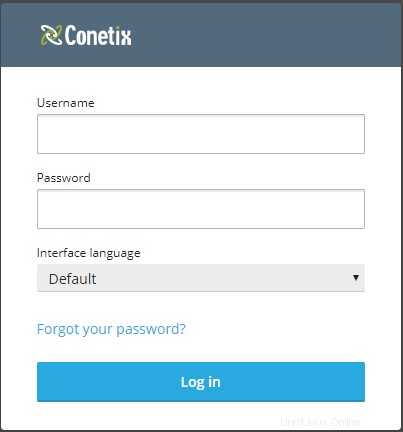
- Pilih langganan tempat situs yang diimpor akan dihosting dari langganan di sebelah kiri
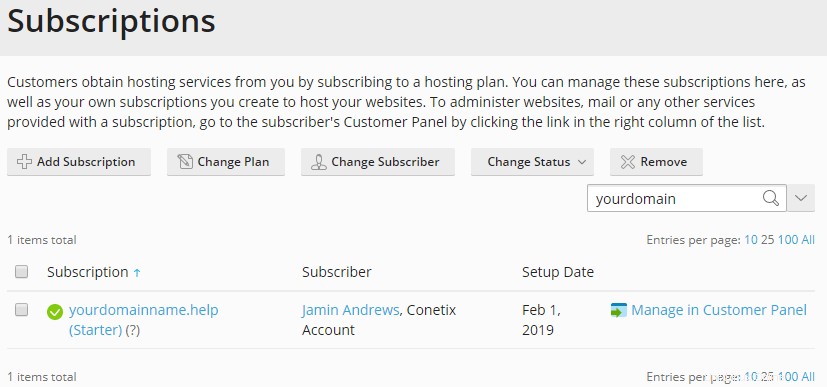
- Klik “Pengimporan Situs Web”
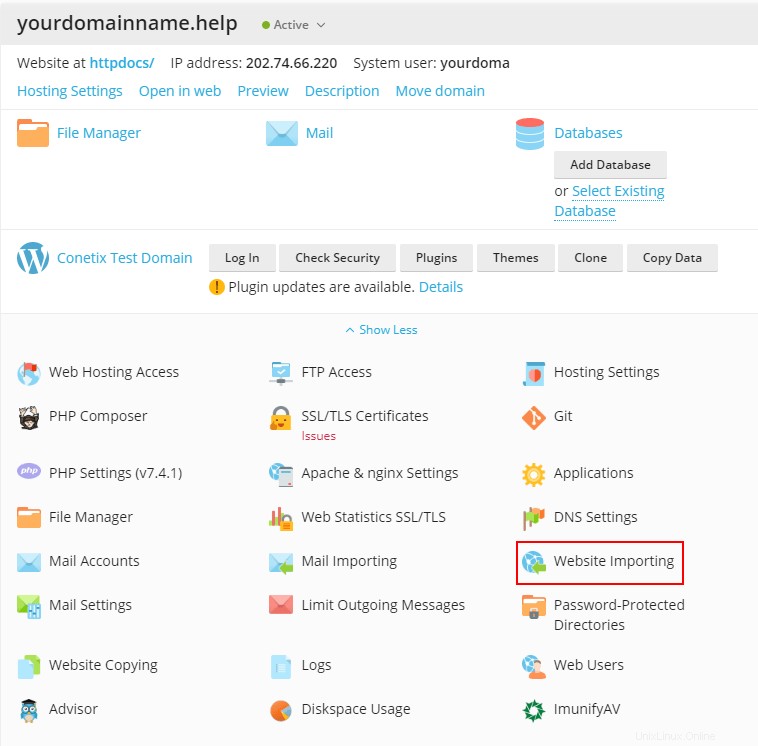
- Beralih ke Mode Lanjut

- Masukkan Nama Domain yang Anda impor
- Biarkan URL situs web Sumber kosong
- Biarkan Root Dokumen Sumber Kosong
- Setel Jenis Koneksi ke FTP
- Masukkan nama pengguna FTP atau SSH untuk situs web sumber
- Masukkan Kata Sandi untuk nama pengguna FTP atau SSH
- Jika akun FTP sumber Anda memiliki akses ke direktori home dari hosting sumber, ubah File root ke jalur langsung untuk file situs web Anda.
- Setel Dapatkan daftar file mode ke FTP/SSH
- Atur Cara untuk mentransfer file ke “Otomatis”
- Setel rangkaian karakter server FTP ke UTF-8
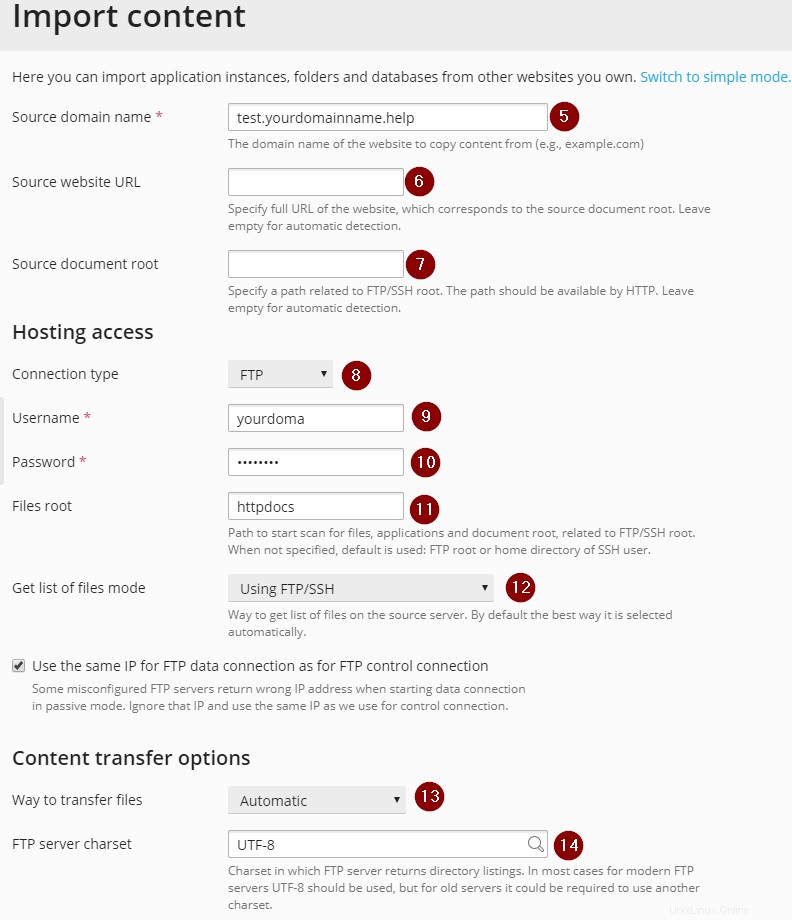
Informasi
Dalam contoh kami, kami mengimpor dari test.yourdomainname.help ke yourdomainname.help yang terletak di server yang berbeda.
- Klik OK dan Plesk akan mencari konten untuk diimpor pada server sumber
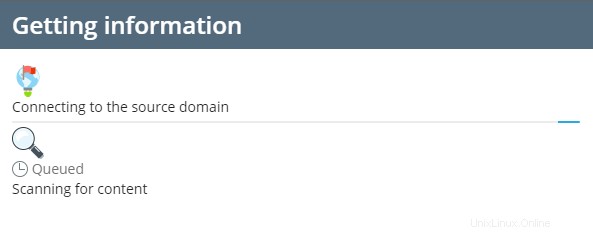
- Jika Anda diminta bahwa Plesk tidak dapat terhubung ke situs melalui Secure FTPS, klik YA
- Setelah Plesk terhubung ke server sumber, Anda akan diperlihatkan halaman baru yang mencantumkan semua situs yang tersedia untuk diimpor
- Centang kotak di sebelah kanan instance WordPress yang perlu diimpor
- Klik Berikutnya Impor dan impor akan dimulai
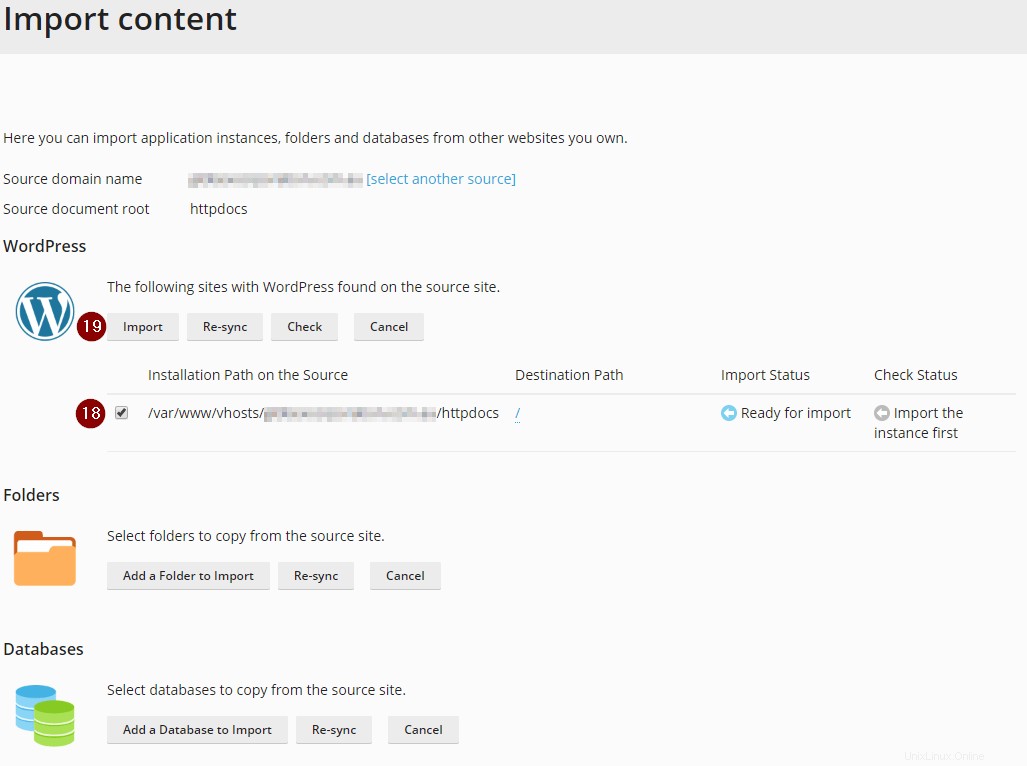
- Setelah impor selesai, gunakan pratinjau Plesk untuk melihat situsnya

Informasi
Beberapa gambar mungkin tidak muncul dengan benar di Pratinjau Plesk
- Sekarang Anda dapat memperbarui catatan 'A' situs web ke IP yang ditampilkan di Panel Plesk Anda. Ini harus diselesaikan di host DNS saat ini untuk nama domain.

Informasi
Catatan Anda mungkin juga perlu memperbarui catatan www jika itu adalah tipe 'A'
- Setelah catatan 'A' diperbarui, Anda harus menginstal Sertifikat Let's Encrypt dan menguji situs web di jendela penyamaran.
Jika Anda tidak yakin dengan salah satu langkah di atas, hubungi tim dukungan kami yang ramah.
Cara melihat informasi penggunaan sumber daya di Plesk
Plesk Onyx:Buat Pengguna Administrator Tambahan